Ako prelazite s Google kalendara na iCloud, ne morate ručno ponovo dodavati svaki događaj. Evo kako uvesti cijeli Google kalendar u iCloud.
Pomaknite se na Mac Postavke >> Internet i bežični i kliknite ikonu iCloud.
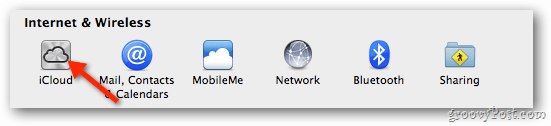
Unesite svoj Apple ID i lozinku za postavljanje iCloud-a za upotrebu s kontaktima, kalendarima i oznakama.
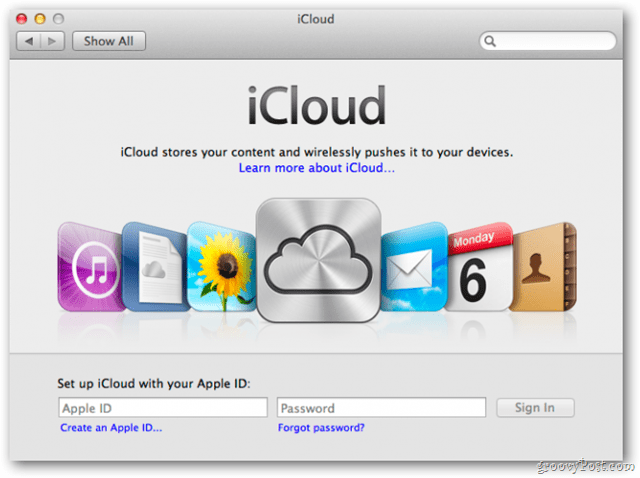
Na upravljačkoj ploči iCloud provjerite jesu li označeni kalendari.
![sshot-2011-10-28- [19-32-02] sshot-2011-10-28- [19-32-02]](/f/ea9f793d9f966470bc942704ba4d4d27.png)
Zatim otvorite Safari, prijavite se na svoj Google račun i otvorite kalendar. Kliknite ikonu zupčanika, a zatim odaberite Postavke kalendara.
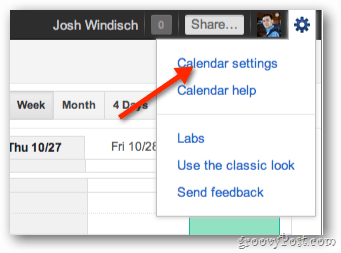
U postavkama kalendara kliknite na kalendare.
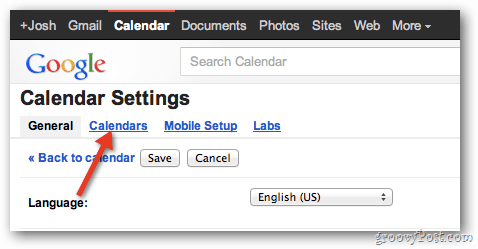
Zatim odaberite kalendar koji želite uvesti u iCloud.
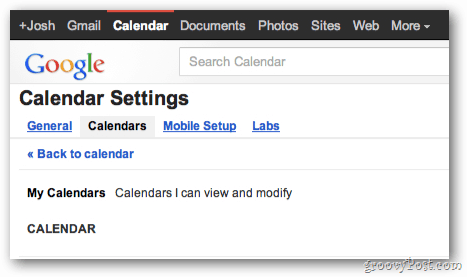
Pomaknite se prema dolje po stranici i u odjeljku s privatnom adresom kliknite zeleni gumb ICAL.
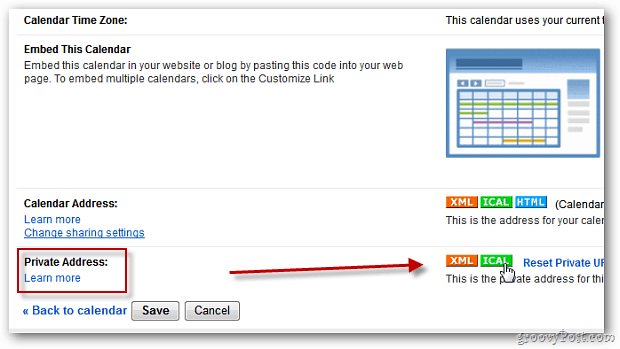
Zaslon Adresa kalendara prikazuje vezu s vašim kalendarom. Kliknite vezu da biste preuzeli kalendar.
![sshot-2011-10-28- [18-57-55] sshot-2011-10-28- [18-57-55]](/f/13cf5859c9f8c5f844830427278210bc.png)
Nakon preuzimanja .ics datoteke, dvaput kliknite na nju da otvorite iCal.
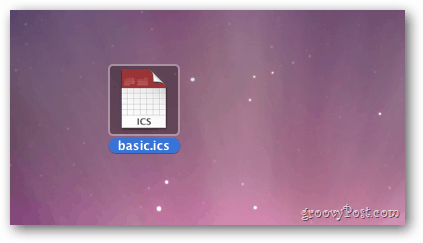
Odaberite kalendar iCloud kojem ćete dodati događaje, a zatim kliknite U redu. Sada će se vaš Google kalendar sinkronizirati između vašeg Mac-a i drugih Apple uređaja.
![sshot-2011-10-28- [19-16-47] sshot-2011-10-28- [19-16-47]](/f/dced4e4ed70f8450b2e2b9a7bbf5a225.png)
Napomena: Ako već imate postavljen Google kalendar u iCal-u, uklonite ga tako da se događaji ne prikazuju dva puta. Da biste ga uklonili, vratite se na Postavke sustava >> Internet i bežični pristup i kliknite Pošta, kontakti i kalendari.
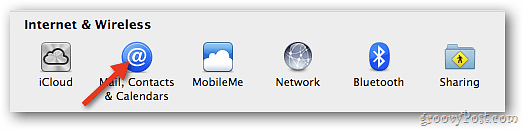
Pronađite Google račun povezan s kalendarom koji ste upravo uveli u iCloud. Poništite odabir kalendara.
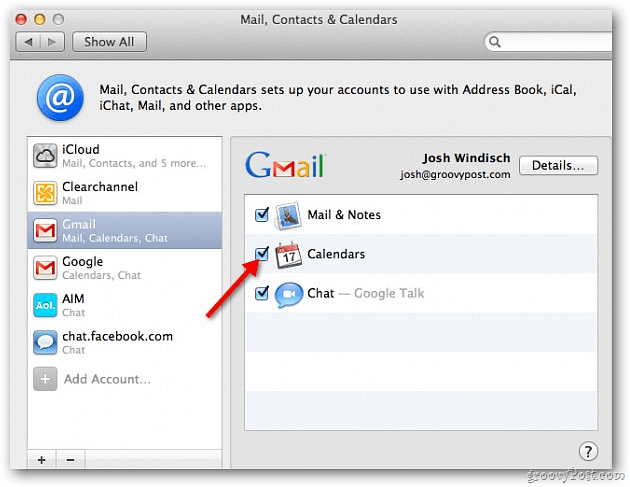
To je to! Sada ćete imati pristup vašem Google kalendaru u iCal-u i sinkronizirati se s uređajima putem iClouda. Slijedite ove korake za svaki Google kalendar koji želite u iCloud-u.
![sshot-2011-10-28- [17-49-49] sshot-2011-10-28- [17-49-49]](/f/5179646f22a0ae2d360da54181e27568.png)


